纵横公路软件操作手册
纵横公路工程造价管理系统操作手册

以上见上册第七节补充定额的调用及编制1、调用补充定额补充定额是指《部颁预算定额》(或概预算定额、估算定额)内没有包含的定额,如为新工艺作的补充定额,系统已内置各省近年公路工程的大量新工艺定额,内容全面涵盖路基、路面、隧道、桥涵、防护、绿化、交通工程及沿线设施,可直接调用。
下面,介绍如何调用其他省份的补充定额及如何新建补充定额。
(1)调用补充定额首先:在造价书界面,点,点“增加定额库”,在弹出的窗口中选择即可。
点定额库旁边的,即可调用补充定额。
调用完补充定额后,切换回部颁定额。
(2)新建补充定额例:新建“防抛网”补充定额。
防抛网的补充定额数据如下表。
操作要点:第一步:建立补充定额进入一下界面,根据实际情况选择对应定额库类型,如:注意:此新建定额属于“其他工程及沿线设施”,左侧定额中“增加子项”,输入补充定额名称,在右侧定额窗口输入编号、名称及定额单位等基本信息。
如下图:建立好补充定额项后,在工料机窗口右键添加工料机,输入定额消耗。
软件自动计算该补充定额的基价,点击保存或另存即可。
如下图:第二步:调用补充定额点击定额库,添加补充定额。
在弹出对话框中点击增加定额库。
弹出定额库选择界面:选择需要的定额库打开即可。
点定额库旁边的,即可调用此补充定额库。
点击定额选择,勾选套用即可。
套用完毕可点击定额库旁边的重新切换定额库。
第八节计算第二、三部分费用第二、三部分费用系指设备及工具、器具购置费和工程建设其他费用,主要通过基数计算和数量单价的方式确定费用。
点击项目表“金额”列图标,弹出“表达式编辑器”(如图),在表达式窗口中输入计算公式即可。
操作提示:方法1-直接在金额列输入数值(数量单价)方法2-单击金额列,打开表达式编辑器进行基数计算例:计算“建设期贷款利息”操作要点:选中建设期贷款利息分项,右键选择“建设期贷款利息”,弹出对话框。
输入计息年后回车,依次输入贷款额及利率,点击生成项目表即可。
温馨提示:根据财综【2008】78号文:工程质量监督费、工程定额测定费已经取消。
纵横公路软件操作手册学习资料

目录目录 (1)第一章基本操作步骤 (2)第一节新建建设项目及造价文件 (3)第二节建立概预算项目表 (6)第三节建筑安装工程费的计算 (11)第四节工料机预算单价的计算 (24)第五节费率 (31)第六节报表输出 (33)第二章招投标版基本操作 (36)第一节EXCEL导入清单(清单编标) (36)第二节分摊功能 (37)第三节调价计算 (39)第三章其他功能的操作 (41)第一节项目属性 (41)第二节第三部分费用的计算 (44)第三节建立企业补充定额库 (45)第四节分项工料的操作 (47)第五节增加费率项 (48)第一章基本操作步骤工程造价由以下三大部份组成:实体项目工料机消耗量、工料机单价、利税费(利润、税金、各项管理费用)。
软件操作中亦是围绕上述三大部份展开,编制造价文件的主要需进行如下几部份工作:第一步建立建设项目及造价文件我们需要编制哪个项目的造价文件,则需先建立这样的建设项目。
造价文件是指建设项目中的编制范围或标段。
第二步建立概预算项目表即划分该造价文件的项目组成结构,一般按部颁标准项目表进行划分,根据工程项目的规模不同,项目表的划分可粗可细。
第三步为各项目选择计算方式,即套定额计算、数量单价计算或以基数计算第一部份,建筑安装工程费,实体项目,一般以套用定额或数量单价类计算;第二、三部份,实为各项管理费用,一般以基数计算类计算。
第四步输入工料机预算单价第三步中对项目套用了定额,定额内含工料机消耗量,这时录入工料机预算单价,即可计算出造价。
第五步设置工程各项利税费率值“各项基数”乘“利税费率”等于“各项利税费”。
第六步报表输出直接打印报表或导出EXCELL第一节新建建设项目及造价文件不管是编制整个项目的造价还是编制其中的某个范围或某个标段,我们都需新建这个项目的建设项目文件,具体操作如下:一、打开纵横SmartCost概预算版,会出现界面如下图1-1;其中有三个“新建”按键,功能有所不同。
纵横公路造价软件操作简易手册(9.0.1)

II
目 录
前 言 第 1 章 纵横公路工程造价管理系统................................................................................................ 1 1.1 概述........................................................................................................................................ 1 1.2 纵横前景................................................................................................................................ 1 1.3 纵横公路工程造价管理系统主要应用范围........................................................................ 2 1.4 纵横公路造价软件开发依据................................................................................................ 2 1.5 纵横公路造价软件版本介绍................................................................................................ 2 第 2 章 纵横公路工程造价软件.............................................
纵横道路预算软件用户手册范本

传统的造价软件一直停留在“计算工具”上,《纵横SmartCost》创造性地融合了专家的报价经验;以“智能”、“专业”、“高效”为软件的核思想,使软件真正成为预算人员的“外脑”。
长江后浪推前浪,《纵横SmartCost》集造价软件各家之大成,加上无与伦比的创新:●独创清单精灵;●独创智能定额逼近;●独创智能定额调整;●全程实时单价分析;●创新自由报表;●支持多人协同工作;●……精雕细刻,成倍提高造价工作效率,您一定会为之叹服!来试试,体验《纵横SmartCost》带来的高质高效。
期待您满意的笑容。
快速使用指南 (4)用户必读 (5)安装系统 (7)主要特性 (9)索引 (13)主界面(一) (13)主界面(二) (15)工具菜单 (16)主要基本操作 (16)建立清单 (18)使用清单本 (18)直接在系统中录入清单 (19)(建议)使用Excel录入清单,再复制到系统中. (20)**复制清单(分项) (23)单价计算 (25)使用数量单价计算 (26)输入清单单项目的综合单价 (26)一个清单项目的单价由几个已知单价的子目组成 (27)使用定额计算 (29)套用定额一:清单精灵 (29)**套用定额:智能定额逼近 (32)套用定额:从定额库选择定额. (33)定额调整 (36)补充定额 (44)定额工程量. (49)定额取费类别 (50)使用基数计算 (52)使用预定义的计算基数 (52)以“金额列的任一单元格”为计算基数 (54)工料机 (57)工料机汇总 (57)材料单价计算 (60)机械单价计算 (64)单价文件编辑器 (65)主材 (66)工料机冲突 (66)费率 (67)费率参数. (67)费率文件. (69)编缉省/企业的费率标准. (70)税金、利润等费用 (72)调价 (75)调价基本操作 (75)若已知清单单价或需对个别的项目单独设置系数 (76)关于调工料机消耗量的原理说明 (78)关于调价后的报表 (79)调价方案对比 (80)调价功能使用建议 (82)分摊 (83)基本操作 (83)高级操作 (84)单价分析 (90)查看清单工料组成 (90)分析清单单价组成 (90)报表 (91)查看报表. (91)报表设置 (91)输出到excel (94)报表定制服务 (94)选项 (95)造价审核/比较 (96)项目汇总 (97)可行性估算 (99)建议估算 (100)数据导入 (102)导出《纵横SmartCost》建设项目(建设项目打包) (102)导入《纵横SmartCost》建设项目 (102)导入Wcost建设项目数据 (102)文件操作 (105)提高效率 (108)快速使用指南(概预算版及清单版均带有例题,其中清单例题2为投标实例)1. 录入清单(项目表)on page 182. 套用定额on page 29清单精灵on page 29模糊查找定额on page 32从定额库选择on page 33输入定额号on page 353. 调整定额on page 354. 工料机预算单价on page 575. 分项工程费率on page 676. 设定项目属性(利润、税金等)on page 727. 费用分摊(可跳过)on page 838. 调价(可跳过)on page 759. 打印输出on page 91用户必读学习版和正式版系统发行两个版本:正式版:销售版,安装次数不限,须用加密狗方可打开使用,具备全部功能。
纵横公路工程造价软件操作

纵横公路工程造价软件应用实战培训重庆市交通工程造价管理站珠海纵横创新软件有限公司2011年目录一、编制信息....................................................................................................错误!未定义书签。
(一)基本信息.............................................................................................错误!未定义书签。
(二)项目属性.............................................................................................错误!未定义书签。
(三)取费信息(费率文件属性) ..................................................................错误!未定义书签。
二、造价书内容................................................................................................错误!未定义书签。
(一)工程项目表.........................................................................................错误!未定义书签。
1、项目分型表..................................................................................错误!未定义书签。
2、定额细目表..................................................................................错误!未定义书签。
纵横道路预算软件用户手册

传统的造价软件一直停留在“计算工具”上,《纵横SmartCost》创造性地融合了专家的报价经验;以“智能”、“专业”、“高效”为软件的核思想,使软件真正成为预算人员的“外脑”。
长江后浪推前浪,《纵横SmartCost》集造价软件各家之大成,加上无与伦比的创新:●独创清单精灵;●独创智能定额逼近;●独创智能定额调整;●全程实时单价分析;●创新自由报表;●支持多人协同工作;●……精雕细刻,成倍提高造价工作效率,您一定会为之叹服!来试试,体验《纵横SmartCost》带来的高质高效。
期待您满意的笑容。
快速使用指南4用户必读5安装系统7主要特性9索引13主界面(一)13主界面(二)14工具菜单16主要基本操作16建立清单18使用清单本18直接在系统中录入清单. 19(建议)使用Excel录入清单,再复制到系统中. 20 **复制清单(分项)23单价计算25使用数量单价计算26输入清单单项目的综合单价26一个清单项目的单价由几个已知单价的子目组成27使用定额计算29套用定额一:清单精灵29**套用定额:智能定额逼近32套用定额:从定额库选择定额. 33定额调整36补充定额44定额工程量. 49定额取费类别50使用基数计算51使用预定义的计算基数51以“金额列的任一单元格”为计算基数52工料机56工料机汇总56材料单价计算59机械单价计算63单价文件编辑器64主材65工料机冲突65费率66费率参数. 66费率文件. 68编缉省/企业的费率标准. 69税金、利润等费用71调价74调价基本操作74若已知清单单价或需对个别的项目单独设置系数75关于调工料机消耗量的原理说明77关于调价后的报表78调价方案对比79调价功能使用建议81分摊82基本操作82高级操作83单价分析89查看清单工料组成89分析清单单价组成89报表90查看报表. 90报表设置90输出到excel (93)报表定制服务93选项94造价审核/比较95项目汇总96可行性估算98建议估算99数据导入101导出《纵横SmartCost》建设项目(建设项目打包)101导入《纵横SmartCost》建设项目101导入Wcost建设项目数据101文件操作104提高效率107快速使用指南(概预算版及清单版均带有例题,其中清单例题2为投标实例)1. 录入清单(项目表)错误!不能识别的开关参数。
纵横公路造价软件用户手册

文档从网络中收集,已重新整理排版.word版本可编辑.欢迎下载支持.传统的造价软件一直停留在“计算工具”的层面上,《纵横SmartCost》V9.X创造性地融合了专家的报价经验;以“智能”、“专业”、“高效”为软件的核思想,使软件真正成为造价人员的“外脑”。
长江后浪推前浪,《纵横SmartCost》集造价软件各家之大成,加上无与伦比的创新:●独创模板克隆。
●独创造价审查模块。
●支持撤销与还原点。
●强大的EXCEL兼容性。
●支持多人协同工作。
●全面改造调价功能。
●……精雕细刻,成倍提高造价工作效率,您一定会为之叹服!来试试,体验《纵横SmartCost》带来的高质高效。
期待您满意的笑容。
纵横公路造价管理系统SmartCost➢交通部测评验证,信心之选。
➢多项独创功能,超过200项优化。
➢应20000名网络版用户要求,免费网络版延长注册时限。
➢只要能上网,就有正版公路造价软件,且完全免费。
请即上下载。
纵横定额测定编制排版系统《纵横定额测定编制排版系统》是替代EXCEL、WORD,为定额基础数据调查、汇总、分析、排版提供一条龙解决方案,直接输出成“定额书”,是公路定额的专业编排工具。
快速生成定额单价、便捷的数据管理和定额页面排版功能,它解决了传统定额编辑中经常存在的重复劳动多、编制与排版不能统一等问题。
操作简单、界面形象直观。
纵横港口水工造价系统《纵横港口水工造价系统》依据交通部交水发[2004]247号最新港口定额编制,具备如《纵横公路造价管理系统SmartCost》的强大功能,适用于新建、改建和扩建的沿海港口及长江干线港口(千吨级及其以上泊位)的建设工程。
第1章概述.......................................................... 错误!未定义书签。
第2章基础入门.................................................. 错误!未定义书签。
纵横公路软件操作手册
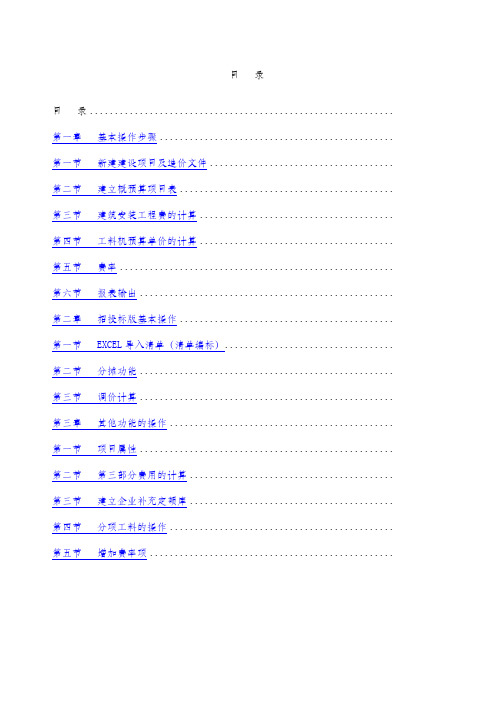
目录目录............................................................. 第一章基本操作步骤............................................... 第一节新建建设项目及造价文件..................................... 第二节建立概预算项目表........................................... 第三节建筑安装工程费的计算....................................... 第四节工料机预算单价的计算....................................... 第五节费率....................................................... 第六节报表输出................................................... 第二章招投标版基本操作........................................... 第一节 EXCEL导入清单(清单编标).................................. 第二节分摊功能................................................... 第三节调价计算................................................... 第三章其他功能的操作............................................. 第一节项目属性................................................... 第二节第三部分费用的计算......................................... 第三节建立企业补充定额库......................................... 第四节分项工料的操作............................................. 第五节增加费率项.................................................第一章基本操作步骤工程造价由以下三大部份组成:实体项目工料机消耗量、工料机单价、利税费(利润、税金、各项管理费用)。
纵横公路工程造价软件操作

纵横公路工程造价软件应用实战培训重庆市交通工程造价管理站珠海纵横创新软件有限公司2011年目录一、编制信息 (102)(一)基本信息 (102)(二)项目属性 (102)(三)取费信息(费率文件属性) (102)二、造价书内容 (102)(一)工程项目表 (102)1、项目分型表 (103)2、定额细目表 (104)需计拌和砼量 (105)3、补充预算定额 (105)4、定额调整注意事项 (106)(二)第二部分设备、工具、器具及家具购置费 (106)(三)第三部分工程建设其他费用 (106)三、基本预备费 (106)三、工料机预算价信息 (106)四、本示例计算参考总造价 (107)纵横新建XX桥梁工程投标实例 (108)一、编制信息 (108)(一)基本信息 (108)(二)项目属性 (108)(三)取费信息(费率文件属性) (108)二、标底造价计算 (108)(一)、工程量清单 (108)(二)、选套定额细目表 (110)需计拌和砼量 (113)三、工料机预算价信息 (113)四、报表 (114)五、投标报价: (114)纵横公路工程施工图预算编制示例(重庆XX二级公路工程)一、编制信息(一)基本信息1、文件名称:k0+000—k5+000(编制范围或标段名称)2、建设项目名称:XX二级公路3、编制类型:施工图预算4、编制软件:纵横公路工程造价管理系统(二)项目属性“文件菜单” “项目属性”(三)取费信息(费率文件属性)二、造价书内容(一)工程项目表工程项目:标准项目从标准项目表中选择,非标准项插入添加。
需计拌和砼量造价书界面在“现浇C55混凝土(连续刚构主梁)”点右键,选择“混凝土需计拌和量”,即可弹出“混凝土合计”小窗口。
在小窗口中可查看混凝土的相关统计信息。
弹出的混凝土小窗口统计的是该分项的混凝土量。
点“填写工程量”,系统将计损耗的需计拌和量自动填到当前选择的定额工程量上。
3、补充预算定额(1)操作步骤:进入“工具菜单” “定额库编辑器”,打开编辑器窗口。
纵横公路软件操作手册

目录目录 (1)第一章基本操作步骤 (2)第一节新建建设项目及造价文件 (3)第二节建立概预算项目表 (5)第三节建筑安装工程费的计算 (7)第四节工料机预算单价的计算 (18)第五节费率 (24)第六节报表输出 (26)第二章招投标版基本操作 (29)第一节EXCEL导入清单(清单编标) (29)第二节分摊功能 (29)第三节调价计算 (31)第三章其他功能的操作 (33)第一节项目属性 (33)第二节第三部分费用的计算 (36)第三节建立企业补充定额库 (37)第四节分项工料的操作 (39)第五节增加费率项 (40)第一章基本操作步骤工程造价由以下三大部份组成:实体项目工料机消耗量、工料机单价、利税费(利润、税金、各项管理费用)。
软件操作中亦是围绕上述三大部份展开,编制造价文件的主要需进行如下几部份工作:第一步建立建设项目及造价文件我们需要编制哪个项目的造价文件,则需先建立这样的建设项目。
造价文件是指建设项目中的编制范围或标段。
第二步建立概预算项目表即划分该造价文件的项目组成结构,一般按部颁标准项目表进行划分,根据工程项目的规模不同,项目表的划分可粗可细。
第三步为各项目选择计算方式,即套定额计算、数量单价计算或以基数计算第一部份,建筑安装工程费,实体项目,一般以套用定额或数量单价类计算;第二、三部份,实为各项管理费用,一般以基数计算类计算。
第四步输入工料机预算单价第三步中对项目套用了定额,定额内含工料机消耗量,这时录入工料机预算单价,即可计算出造价。
第五步设置工程各项利税费率值“各项基数”乘“利税费率”等于“各项利税费”。
第六步报表输出直接打印报表或导出EXCELL第一节新建建设项目及造价文件不管是编制整个项目的造价还是编制其中的某个范围或某个标段,我们都需新建这个项目的建设项目文件,具体操作如下:一、打开纵横SmartCost概预算版,会出现界面如下图1-1;其中有三个“新建”按键,功能有所不同。
海德纵横SmartCost操作入门

一个项目的组价,可灵活使用定额组价、数量乘单价组价、基数计算、直接输入清单单价等多种计算方法,更加得心应手。
十七、追踪工料机来源.
可追踪工料机出处,出自何定额、项目。不仅可得到水泥、砂石的消耗量,还可得到混凝土、砂浆的消耗量。
第二节设计依据和应用范围
同类软件的报表多为固定的,不能作任何修改,而实际上项目的报表形式千差万别,用户只能导出到Excel后,花大量时间手工修改。使用海德纵横smartcost能快速完成的报表编排工作:
1.可自定义报表的基本格式。
2.报表直接保存为Excel文件,格式保持完美。(直接保存,并非一行一行输出)。
3.可将数据直接复制到Excel中,编制特殊报表。
5、交通部《公路工程国内招标范本(2003年版)》
6、各省、市、自治区交通厅(局)公布的《公路基本建设工程概预算编制办法补充规定》
7、其他附录、地方规定和相关补充规定
二、8.0以下版本,也就是老定额版本的设计依据:
1、交通部交工发[1992]65号通知发布的《公路工程预算定额》、《公路工程概算定额》。
十二、数据通用性强
1.报表模板与系统分离。可根据业主对项目单价分析的要求,快速制定报表模板,系统计算结果直接写入模板。
2.报表可直接保存成EXCEL文件,格式保留完整,便于进一步分析、修改。利于投标人根据不同项目的报表格式要求进行修改。
十三、分摊
将清单中没开列的合理费用,按报价策略分摊,可将其分摊到任意指定的清单项目内,分摊方式可为:按清单金额比重分摊、按工料机用量分摊、按自定义比例分摊。
图6-4
3.如果还需同时建立另一个范围或标段的造价文件,则需点击建设项目管理图标 (或选择文件菜单/建设项目管理),出现界面如下图6-5:
纵横公路工程造价软件操作
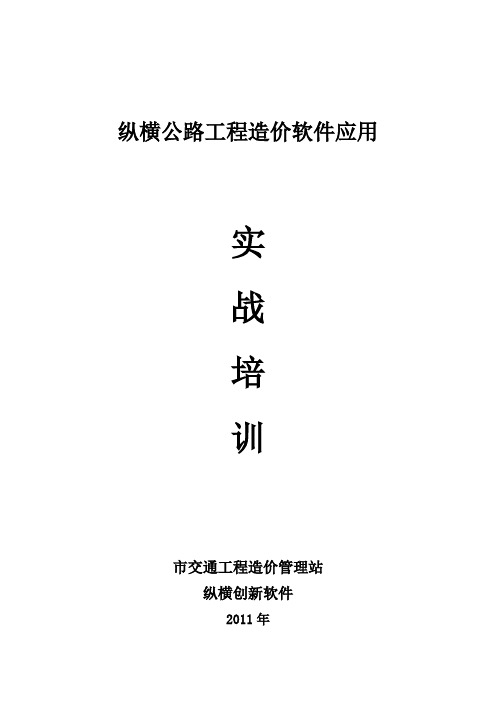
纵横公路工程造价软件应用实战培训市交通工程造价管理站纵横创新软件2011年目录一、编制信息....................................................................................................错误!未定义书签。
(一)基本信息........................................................................................错误!未定义书签。
(二)项目属性........................................................................................错误!未定义书签。
(三)取费信息(费率文件属性)........................................................错误!未定义书签。
二、造价书容....................................................................................................错误!未定义书签。
(一)工程项目表....................................................................................错误!未定义书签。
1、项目分型表..................................................................................错误!未定义书签。
2、定额细目表..................................................................................错误!未定义书签。
纵横公路工程价软件操作

纵横公路工程造价软件应用实战培训重庆市交通工程造价管理站珠海纵横创新软件有限公司2011年目录一、编制信息 (102)(一)基本信息 (102)(二)项目属性 (102)(三)取费信息(费率文件属性) (102)二、造价书内容 (102)(一)工程项目表 (102)1、项目分型表 (103)2、定额细目表 (104)需计拌和砼量 (105)3、补充预算定额 (105)4、定额调整注意事项 (106)(二)第二部分设备、工具、器具及家具购置费 (106)(三)第三部分工程建设其他费用 (106)三、基本预备费 (106)三、工料机预算价信息 (106)四、本示例计算参考总造价 (107)纵横新建XX桥梁工程投标实例 (108)一、编制信息 (108)(一)基本信息 (108)(二)项目属性 (108)(三)取费信息(费率文件属性) (108)二、标底造价计算 (108)(一)、工程量清单 (108)(二)、选套定额细目表 (110)需计拌和砼量 (113)三、工料机预算价信息 (113)四、报表 (114)五、投标报价: (114)纵横公路工程施工图预算编制示例(重庆XX二级公路工程)一、编制信息(一)基本信息1、文件名称:k0+000—k5+000(编制范围或标段名称)2、建设项目名称:XX二级公路二、造价书内容(一)工程项目表工程项目:标准项目从标准项目表中选择,非标准项插入添加。
3定额单位:1000m2(3)补充定额数据表4、定额调整注意事项注1:基层水泥含量“4%”调整方法:定额调整→稳定土→调整配合比注2:采用商品混凝土具体调整方法:定额调整→工料机砼→右键点击替换点击基本预备费的金额列,点击三个小点,弹出表达式编辑器;输入“=({一二三部分合计}-F29)*3%”其中F29为第29行,建设期贷款利息的金额值。
三、工料机预算价信息1、人工、机械工根据重庆市补充编制办法取定:点工料机窗口→直接输入数值:人工43.15;机械工43.15;汽油7.3元;柴油6.9元2、自采材料计算:选择需要计算的材料片石,点右键添加计算材料,输入运费的计算数据,如下纵横新建XX桥梁工程投标实例(选取部分清单)一、编制信息(一)基本信息1、文件名称:A2合同段(编制范围或标段名称)二、标底造价计算(一)、工程量清单录入格式说明:1、无须在行与行,章与章之间留空行。
纵横公路工程造价软件操作
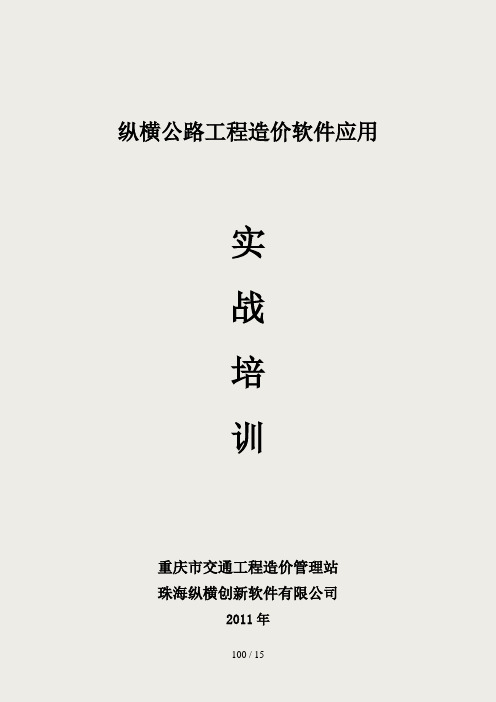
纵横公路工程造价软件应用实战培训重庆市交通工程造价管理站珠海纵横创新软件有限公司2011年目录一、编制信息 (102)(一)基本信息 (102)(二)项目属性 (102)(三)取费信息(费率文件属性) (102)二、造价书内容 (102)(一)工程项目表 (102)1、项目分型表 (103)2、定额细目表 (104)需计拌和砼量 (105)3、补充预算定额 (105)4、定额调整注意事项 (106)(二)第二部分设备、工具、器具及家具购置费 (106)(三)第三部分工程建设其他费用 (106)三、基本预备费 (106)三、工料机预算价信息 (106)四、本示例计算参考总造价 (107)纵横新建XX桥梁工程投标实例 (108)一、编制信息 (108)(一)基本信息 (108)(二)项目属性 (108)(三)取费信息(费率文件属性) (108)二、标底造价计算 (108)(一)、工程量清单 (108)(二)、选套定额细目表 (110)需计拌和砼量 (113)三、工料机预算价信息 (113)四、报表 (114)五、投标报价: (114)纵横公路工程施工图预算编制示例(重庆XX二级公路工程)一、编制信息(一)基本信息1、文件名称:k0+000—k5+000(编制范围或标段名称)2、建设项目名称:XX二级公路3、编制类型:施工图预算4、编制软件:纵横公路工程造价管理系统(二)项目属性“文件菜单”“项目属性”编制范围:k0+000—k5+000 数据文件号:CQ2011001(可不填)所属建设项目:XX二级公路建设单位:重庆XX公路发展有限公司工程地点:重庆合川公路等级:二级公路路线或桥梁长度(km):5 路基或桥梁宽度(m):24利润率:7 %税金:3.41%(三)取费信息(费率文件属性)工程所在地重庆费率标准重庆费率标准(2008)冬季施工不计雨季施工Ⅱ区4个月夜间施工不计高原施工不计风沙施工不计沿海地区不计行车干扰不计(绕行)安全施工计临时设施计施工辅助计工地转移(km)60 养老保险(%) 20失业保险(%) 2 医疗保险(%) 9.7住房公积金(%) 7 工伤保险(%) 1.5 基本费用计综合里程(km) 4职工探亲计职工取暖不计财务费用计二、造价书内容(一)工程项目表工程项目:标准项目从标准项目表中选择,非标准项插入添加。
纵横公路造价软件操作步骤
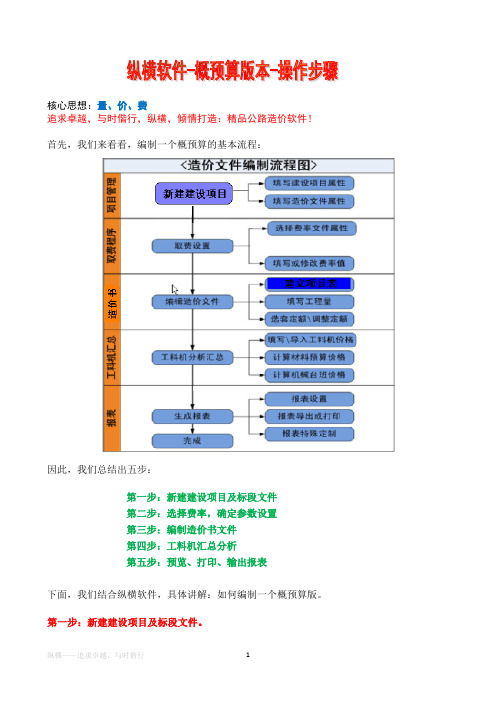
核心思想:量、价、费追求卓越,与时偕行,纵横,倾情打造:精品公路造价软件!首先,我们来看看,编制一个概预算的基本流程:因此,我们总结出五步:第一步:新建建设项目及标段文件第二步:选择费率,确定参数设置第三步:编制造价书文件第四步:工料机汇总分析第五步:预览、打印、输出报表下面,我们结合纵横软件,具体讲解:如何编制一个概预算版。
第一步:新建建设项目及标段文件。
首先,我们双击桌面上的图标:,软件自动打开,进入到项目管理的界面,软件自动弹出新建项目的对话框。
输入建设项目和标段名称,选择“预算”或者“概算”,确定即可完成。
系统自动建立费率文件、单价文件,系统自动进入软件造价界面。
这时,我们可以切换回,在属性栏填写建设项目(或造价文件)属性,如下图所示:温馨提示:在造价书主界面,文件-项目属性,亦可在各分项中填写上面的项目属性。
第二步:选择费率,确定参数设置我们先切换到界面,根据费率标准和具体施工情况选择费率参数,如下图:第三步:编制造价书文件首先,我们还是切换到软件主界面,在这里,主要实现两大操作:1-建立项目表;2-套定额及定额调整。
下面我们一一来演示操作说明,先建立如下的项目表:操作说明:直接点击打开“项目表”,展开分项,需要哪些分项,直接双击或者在分项前面处“打勾”选择再点添加即可,对于标准项目表里没有的分项,可以通过鼠标右键“插入”或,增加分项工程。
我们建立完成项目表后,接着输入各个分项工程的数量即可(如上图)。
接着,我们通过和,对各分项工程进行套定额组价及根据施工工艺及现场施工情况进行定额调整。
首先,定额选择(根据施工技术、工艺进行方案选择、套定额组价)操作提示:点击【定额选择】打开定额库,逐一展开下一级定额,根据施工方案选择好定额,然后双击定额即可添加到的定额窗口中来,金额、单价自动计算。
温馨提示:套好定额后,我们还需要根据图纸设计的工程量,给定额填入实际的工程量。
补充操作:你也可以直接双击定额编号处展开定额库选择定额或者直接输入定额编号如:2-1-7-5亦可。
纵横公路工程造价软件操作
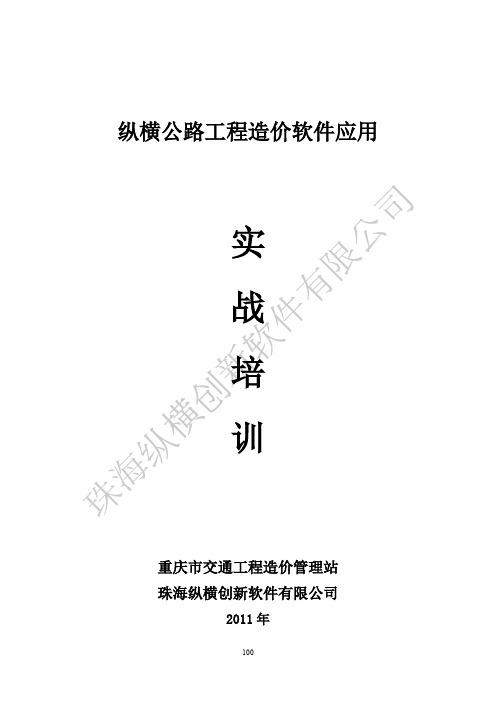
纵横公路工程造价软件应用实战培训重庆市交通工程造价管理站珠海纵横创新软件有限公司2011年目录一、编制信息 (102)(一)基本信息 (102)(二)项目属性 (102)(三)取费信息(费率文件属性) (102)二、造价书内容 (102)(一)工程项目表 (102)1、项目分型表 (103)2、定额细目表 (104)需计拌和砼量 (105)3、补充预算定额 (105)4、定额调整注意事项 (106)(二)第二部分设备、工具、器具及家具购置费 (106)(三)第三部分工程建设其他费用 (106)三、基本预备费 (106)三、工料机预算价信息 (106)四、本示例计算参考总造价 (107)纵横新建XX桥梁工程投标实例 (108)一、编制信息 (108)(一)基本信息 (108)(二)项目属性 (108)(三)取费信息(费率文件属性) (108)二、标底造价计算 (108)(一)、工程量清单 (108)(二)、选套定额细目表 (110)需计拌和砼量 (113)三、工料机预算价信息 (113)四、报表 (114)五、投标报价: (114)纵横公路工程施工图预算编制示例(重庆XX二级公路工程)一、编制信息(一)基本信息1、文件名称:k0+000—k5+000(编制范围或标段名称)2、建设项目名称:XX二级公路二、造价书内容(一)工程项目表工程项目:标准项目从标准项目表中选择,非标准项插入添加。
3定额单位:1000m2(3)补充定额数据表4、定额调整注意事项注1:基层水泥含量“4%”调整方法:定额调整→稳定土→调整配合比注2:采用商品混凝土具体调整方法:定额调整→工料机砼→右键点击替换点击基本预备费的金额列,点击三个小点,弹出表达式编辑器;输入“=({一二三部分合计}-F29)*3%”其中F29为第29行,建设期贷款利息的金额值。
三、工料机预算价信息1、人工、机械工根据重庆市补充编制办法取定:点工料机窗口→直接输入数值:人工43.15;机械工43.15;汽油7.3元;柴油6.9元2、自采材料计算:选择需要计算的材料片石,点右键添加计算材料,输入运费的计算数据,如下纵横新建XX桥梁工程投标实例(选取部分清单)一、编制信息(一)基本信息1、文件名称:A2合同段(编制范围或标段名称)二、标底造价计算(一)、工程量清单录入格式说明:1、无须在行与行,章与章之间留空行。
- 1、下载文档前请自行甄别文档内容的完整性,平台不提供额外的编辑、内容补充、找答案等附加服务。
- 2、"仅部分预览"的文档,不可在线预览部分如存在完整性等问题,可反馈申请退款(可完整预览的文档不适用该条件!)。
- 3、如文档侵犯您的权益,请联系客服反馈,我们会尽快为您处理(人工客服工作时间:9:00-18:30)。
直接输入定额号
用关键字搜索定额
使用分项模板选择定额
以下将逐一讲解。
一、套定额
1.从定额库选择定额
把光标放在要套定额的分部分项工程上,点击右上角“定额选择”按钮,或者点击鼠标右键选择“定额选择”,打开定额选择窗口,如下图3-1。定额选择基本操作如下:
图3-1
(1)在定额库中找到相应定额。在视窗3中的章下面找到相应定额表,并点击(要展开/收起各章目录,点各章前“ +/-” 号),则在视窗4中会显示这个定额表所包含的所有定额。找到所要选择定额
第四步 输入工料机预算单价
第三步中对ቤተ መጻሕፍቲ ባይዱ目套用了定额,定额内含工料机消耗量,这时录入工料机预算单价,即可计算出造价。
第五步 设置工程各项利税费率值
“各项基数”乘“利税费率”等于“各项利税费”。
第六步 报表输出
直接打印报表或导出EXCELL
第一节新建建设项目及造价文件
不管是编制整个项目的造价还是编制其中的某个范围或某个标段,我们都需新建这个项目的建设项目文件,具体操作如下:
第二步 建立概预算项目表
即划分该造价文件的项目组成结构,一般按部颁标准项目表进行划分,根据工程项目的规模不同,项目表的划分可粗可细。
第三步 为各项目选择计算方式,即套定额计算、数量单价计算或以基数计算
第一部份,建筑安装工程费,实体项目,一般以套用定额或数量单价类计算;第二、三部份,实为各项管理费用,一般以基数计算类计算。
2.?要取消定额工程量自动转换,选择“工具“菜单”/“选项”/“常规”:在“自动根据定额单位转换工程数量”取消前勾选。
2.取费类别
本节讲述定额取费类别的选用,关于工程费率参数、费率值的定义,请见“费率”及“项目属性”。
取费类别从“人工土方”到“费率为0”编为16个号码,应根据定额内容(或分项内容)选择类别,可直接输入数字代号,以进行快速选择,如输入“2”,即为机械土方;亦可通过下拉列表选择。
(4)如要选择的定额在定额库中找不到,则需建立补充定额,详见“补充定额”。
2.直接输入定额号?
如果对定额十分熟悉,可直接输入所选定额的定额号。
按不同使用习惯,如选择定额“0.6m3内挖掘机挖装土方普通土”可以输入两种格式:
(1)“1”为章,23位“01”为项,45位“09”位为节,678位“002”为细目。
图1-2
三、“造价文件”下的按钮,可以在已经建立好的工程项目中,新建下一个造价文件如下图1-3:在文件名称写入“第二标段”确定即可。
图1-3
第二节建立概预算项目表
一、用“标准项目表”建立
1.?点击工具条上的 按钮,或把光标放在项目表上,点击鼠标的右键,选择“标准项目表”,出现界面如下图2-1:
2.?点击“+”号可看到下一层内容,需要添加哪个项目,只需双击该项目名称或在前面的“选用”小框勾选,则项目添加到左侧主窗口的项目列表中,添加完毕后按 ,关闭窗口退出。
3.?在投标活动中,常常需要在已知清单项目单价的情况下,要求定额计算值与清单单价对应。这种情况下,则主要根据施工管理水平等因素,通过“调整工料机消耗量”得出目标单价,由于纵横smartcost具备实时计算功能,调整任一数值后,你可以即时审核清单单价是否合理。(预算单价一般不宜作太大的调整,因为预算单价即为市场价,若对市场价作过大调整,则报价显得不合理)。
图2-1
说明:
自8.3.2版本开始,新建工程后标准项目表是自动调用到左边的,只需要删除不用的项目并做相应修改编辑即可。
单位为形如“m/道”(如20)的项目,这种单位表示方式一般只是在概预算中使用,用于分析技术经济指标(即单价)。而清单招标是单价合同,单位一般只使用一个,很少使用两个单价。如果遇到这种情况时,请使用下述办法处理:
说明:分项模板在使用时,注意不能把不同定额库的定额存为分项模板。如同一项目下,既有部颁定额又有新疆补充定额时,不能使用“存为分项模板功能”。
5.用数量单价方法组价
(1)对某些已知单价的项目或清单,可以在数量、单价列直接输入单价。单价可为数值或常规表达式,系统自动计算结果,并将计算式保留,以便修改,就像EXCEL一样。如下图示例:
(2)输入章-项-节-子目格式,即1-1-9-2,并按回车。
在输入定额的过程中,系统将根据输入的内容,自动逼近提示寻找所需的定额,这样,即使对定额编号不熟悉,也可以通过输入编号,快速选择定额。如图3-2:
图3-2
3.?使用定额搜索套用定额
如果不知道所需定额在哪里,只知道关键几个字,可以通过关键字搜索定额,如下图3-3:
3.?查看结构层次是否正确,如需调整次序,即提升到上一级或下降到下一级,或前后位置改变,可以选中需调整的项目,再点击工具栏上(或鼠标右键)的→(升级)、←(降级)、↑(上移)、↓(下移)方向键来调整。
4.?项目表建立完成后,应输入各项目的工程量,对只有一个单位的项目,在“数量1”里面输入工程量,对于涵洞等项目,其单位为形如“m/道”(如212.45m/20道)的项目。请在数量1/数量2中分别输入,即可按m、按道分析出两个技术经济指标。
三、定额调整
工程实际千差万别,新工艺、新材料层出不穷,《部颁定额》作为一个行业标准,不可能随时变更,因此在编制造价文件时,从定额库中选择了定额后,需根据施工图、施工组织设计对标准定额进行调整,定额调整类型有五类,分别为:
工料机/砼调整、附注条件的选择、辅助定额调整、稳定土的调整、分项单价调整
下面对这五种定额调整类型进行逐一讲解。
1.工料机/砼的调整操作
在此,可对工料机/砼进行“增加、删除、替换、调整消耗量”的操作。
在编制项目造价时,常需对定额工料机进行“增加、删除、替换、调整消耗量”的操作;对砼标号,亦需根据施工图进行调整。具体操作如下:
(1)?打开定额调整窗口
将鼠标点击需调整的定额,再点击“?定额调整”图标,出现界面如图3-5.
说明:
用“数量单价”计算方法可计算“借方运土”(如下图)。数量单价里的内容根据实际数据自己填写,其中“单价”是手算的,根据土的原价、单位运价、运距、装卸费、采购保管费率等用编规上的材料单价计算公式算出。如果需要取费就把所取费用选上即可。
二、完成定额选择后,则可以输入定额工程量及定额的取费类别。
1.定额工程量
如图3-5
(2)在定额工料机列表窗口上点击鼠标右键菜单或点击每个工料机后的按钮,在任务“添加工料机、删除工料机、替换工料机、批量替换当前工料机”选择一种;
(3)(选择)添加工料机
添加在该定额中没有使用的工料机。选择此选项,在如图3-6所弹出窗口中选择一个工料机,点确定,即可。
图3-6
若需要添加的工料机不在部颁工料机列表内,你可以新建一个工料机。点左下角的“新增工料机”按钮(如图3-7)。
(1)软件根据定额内容为每一条定额定义了初始取费,如2-3-3-3定义为其他路面。
(2)关于0费率编号为16,是系统默认附加的费率。选择0费率,则本定额的“其它直接费、现场经费、间接费”三项均为0。
(3)增加费率类别,除上述16个预定的费率类别外,可根据需要增加类别,具体方法请参照第三章第五节内容。
说明:直接输入单价的项目是不能输出有工料机组成的“单价分析表”的。且此数据不能在08表反映,只能在03表反映。如果要在08表中反映此数据请用下面第二种方法做。
(2)如果某项目下有多个不同单价的材料组成,例如“换填土”,土需要外购,土的供应地有多个,单价不同,这时可如下处理:
切换到“数量单价”页面(如下图),逐个输入供应点的购土数量及单价,勾选是否需要计算利润及税金等取费即可。
图3-3
4.使用分项模板套用定额
分项模板是smartcost系统内,对常用工程分项预置的定额选择组合,便于用户快速成批套用定额。因为一些常用分项的定额选择几乎没有什么不同,为了减少遇到同一个分项每次重新选择相同定额的重复工作,我们可以把这些已选定额的分项存为“分项模板”,以后在套该分项的定额时就可直接调出来,也可直接进行修改。
一、打开纵横SmartCost概预算版,会出现界面如下图1-1;其中有三个“新建”按键,功能有所不同。
图1-1
菜单“文件”下的按钮,可同时新建一个建设项目(如纵横公路)及此项目下的第一个造价文件(如第一标段)。
二、点击“项目管理”下的“新建建设项目”图标,出现界面如下图1-2:在空白栏输入建设项目名称:如XX公路,按“确定”即可。
第一章基本操作步骤
工程造价由以下三大部份组成:实体项目工料机消耗量、工料机单价、利税费(利润、税金、各项管理费用)。软件操作中亦是围绕上述三大部份展开,编制造价文件的主要需进行如下几部份工作:
第一步 建立建设项目及造价文件
我们需要编制哪个项目的造价文件,则需先建立这样的建设项目。造价文件是指建设项目中的编制范围或标段。
如我们可将常用分项(以下图3-3为例:水泥稳定土基层)的定额选择状态存为分项模板,即把光标放在该分项上,点击鼠标右键选择“存为分项模板”,为分项命名(默认为当前分项名称:水泥稳定土基层)。则在做下一个工程项目中的水泥稳定土基层时,可以不再一个一个选择定额,而可从分项模板中选择已保存的定额选择状态。
图3-3
图3-7
说明:
新增加的工料机可以选择存在某个定额库中,如图3-6所标红圈处,点下拉三角选择需要存入的定额库即可。下次要调用此新增工料机时,也要选择相应定额库才能找到。
(4)(选择)删除:
删除标准定额中的工料机,将直接删除定额工料机的含量为0。
(5)(选择)替换工料机:
用新工料机替换掉标准定额工料机。
又如:某工程有“浆砌片石边沟”分项,而且系统中已预置有这个分项模板,则可使用“分项模板”功能,具体操作如下:
把光标放在所要选择定额的分项上,点击右键“分项模板”,会出现界面如下图3-4:
图3-4
点击视图中的“浆砌片石边沟有盖板”,在右边选择原先已预置的定额。按“添加”图标即可完成“浆砌片石边沟”分项定额的套用。如预置的定额有些不适用,可通过删除或从定额库中补充定额来修改。
